使用过演示文稿的朋友们都知道,常常会在幻灯片的内容上使用超链接可以快速翻到需要的那一页幻灯片。下面小编就来告诉大家如何在WPS演示中使用超链接的命令,一起来看看吧。新建默认模板wps演示文稿,内容版式为空白版式。单击在线素材中的目录项,单击目录选项卡,选中其中一种目录,右击选择快捷菜单中的“插入&rd......
WPS excel如何保护工作表实现允许部分单元格输入内容
WPS教程
2021-10-12 09:52:43
WPS表格中保护工作表的作用是设定密码,其它人员可以查看工作表的数据,但对工作表单元格里面内容默认没有办法修改,但是如果想对工作表中某些单元格进行修改,可以先对单元格设定然后再设定密码,这样就可以留出需要编辑单元格。
第一步:对下图示例表格中E2单元格执行乘法计算,计算方法是输入等号后选择C2单元格,在输入乘号*,最后再选择D2单元格。
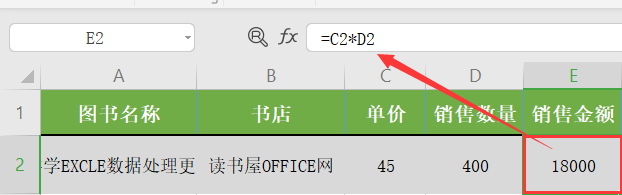
第二步:鼠标单击选定E2单元格后,单元格右下角变成黑色十字时,向下拖动填充公式,可以得到一组0,这是由于引用单元格如C3、D3还是空的。
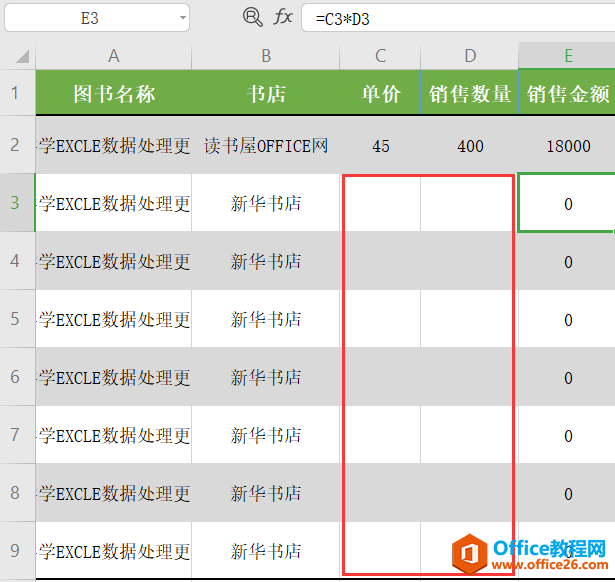
第三步:选定C3:D9单元格区域,然后单击“开始”下的“单元格格式”的按钮出现“设置单元格格式”对话框后选择“保护”然后再去掉“锁定”勾选。
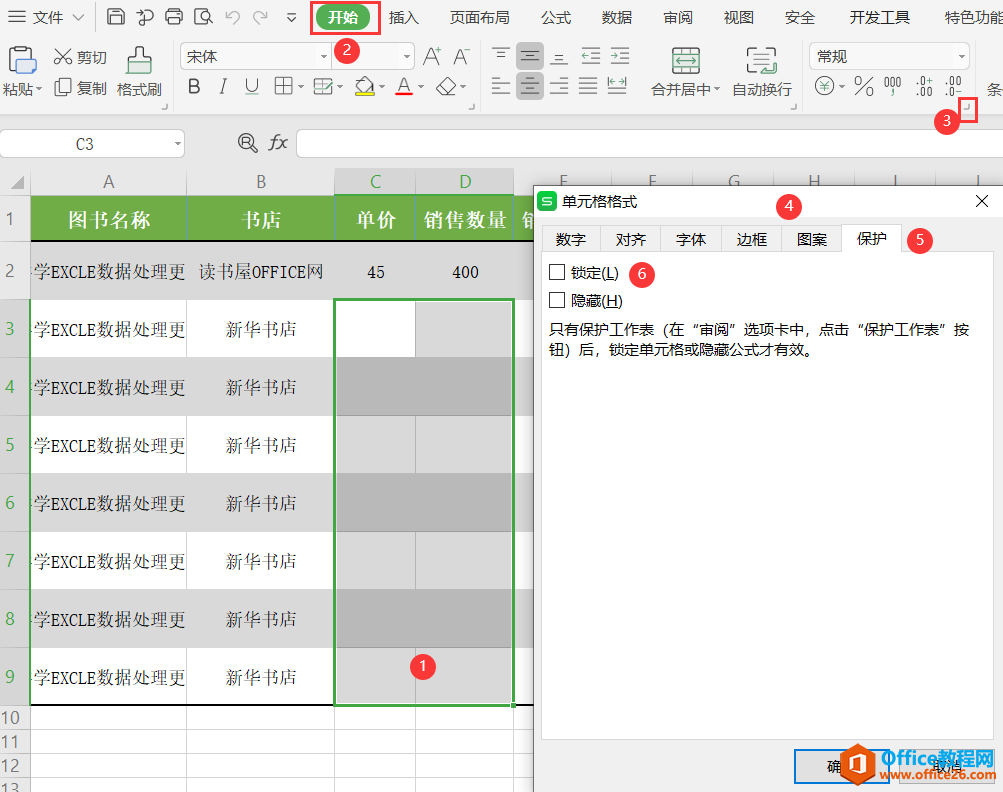
第四步:单击“审阅”—“保护工作表”然后在弹出的“保护工作表”对话框下输入密码,并确定。注意这个单元格选定状态不受影响,也就是说可以你可以把鼠标光标定位在任意位置。
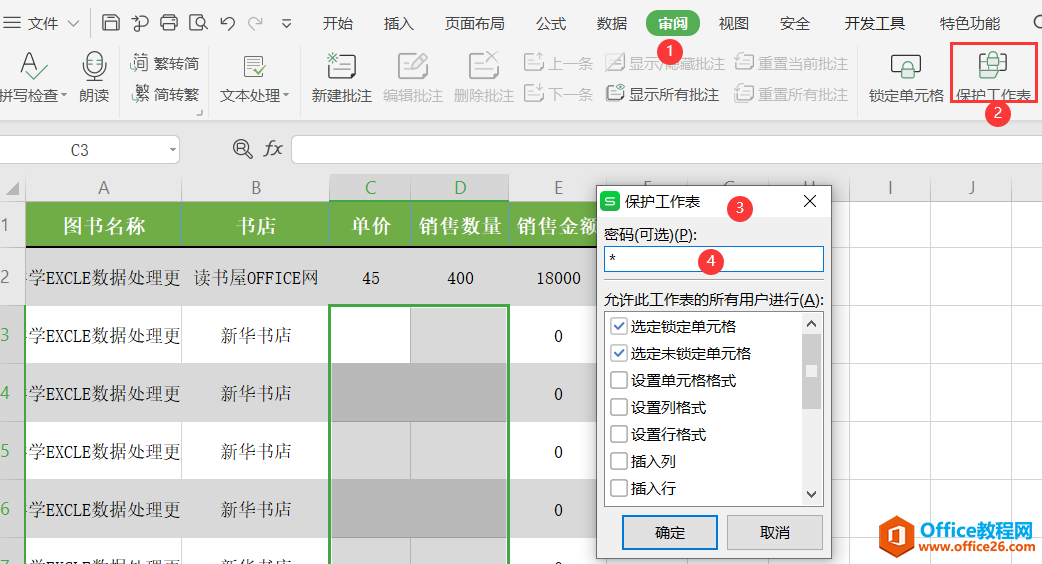
第五步:在单元格C3与D3输入内容进行测试,如下图所示可以看到,E3自动出现结果。
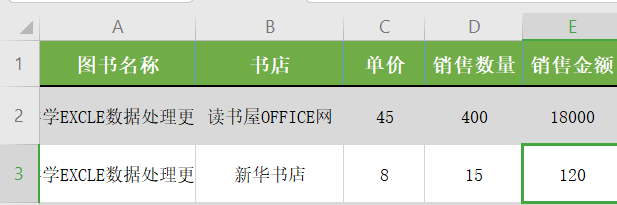
第六步:在除选定C3:D9单元格区域以外任意一个单元格输入内容,或者对单元格执行删除修改操作,WPS表格均会提示“试图更改的单元格受保护”。
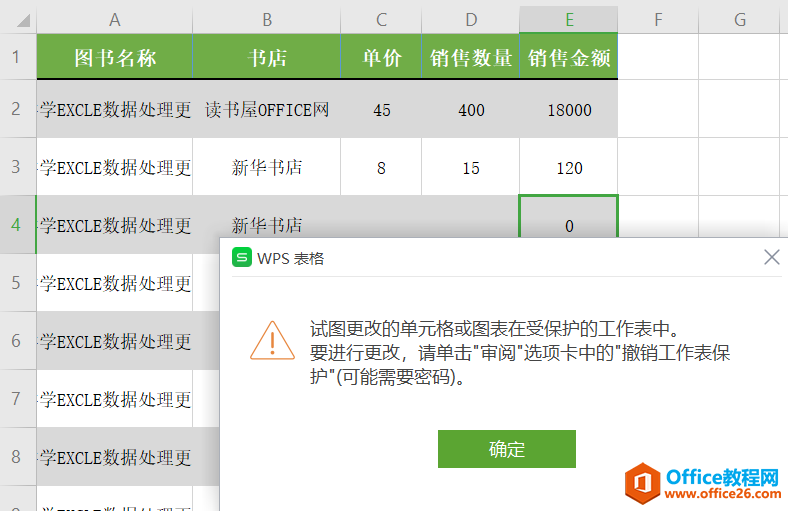
标签: excel保护工作表excel允许部分单元格输入内容
上一篇:WPS 表格插入制作折线图表图解实例教程 下一篇:WPS 如何在PPT里制作甘特图
相关文章





